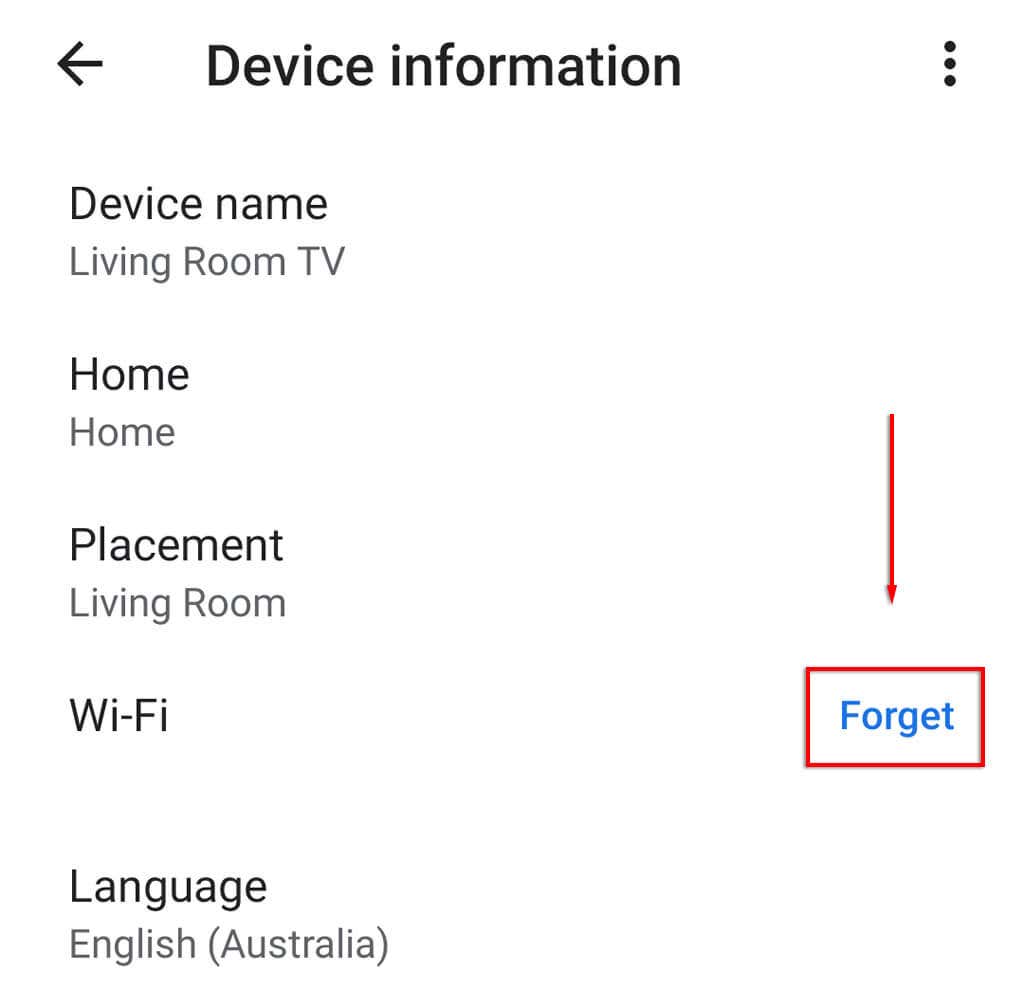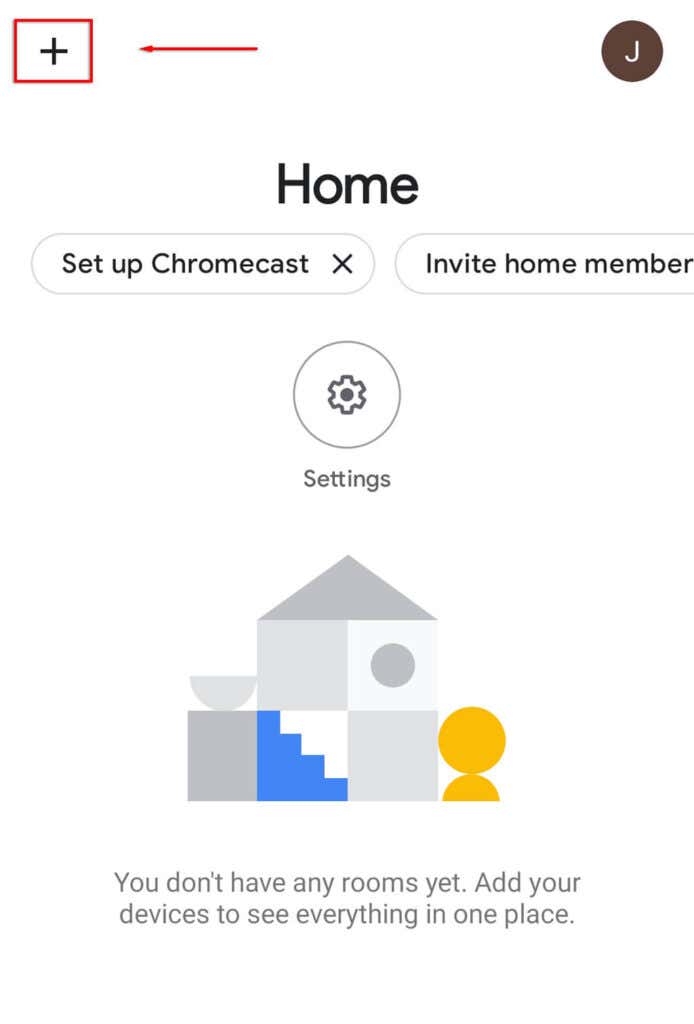Chromecastは、 (Chromecast)Googleが製造したストリーミングデバイスです。Chromecastを使用すると、正常に機能していれば、ユーザーは自分の携帯電話やその他のデバイスから直接テレビに動画をストリーミングできます。
残念ながら、多くの人が「申し訳ありませんが、Chromecastでネットワークエラーが発生しました」というメッセージを受け取ったと報告しています。この記事では、このエラーメッセージの一般的な原因と、Chromecastを復旧して実行するためのいくつかの修正について説明します。

Chromecastエラーの原因は何ですか?
Chromecastがネットワーク経由で正しく接続できない場合、 「申し訳ありません(Sorry)が、Chromecastでネットワークエラーが発生しました」というメッセージが表示されます。具体的には、ネットワークの中断を引き起こす問題が発生すると、このエラーが発生します。
これは主に、Chromecastに自動再接続機能がないためです。ネットワークの中断により、Chromecastがストリーミングデバイスまたは接続されているデバイスと通信できない場合。単独で再接続することはできません。信号を落とすと、完全に落とされます。
このエラーの主な原因は次のとおりです。
- ネットワークまたはインターネット接続に問題があります。
- ストリーミングしようとしているデバイスまたはアプリの問題。
- Chromecast自体 の問題。
では、どうすれば修正できますか?
ネットワーク(Network)とインターネット接続(Internet Connection)を確認してください
まず、ルーター(reset your router)をリセットし、インターネットが正しく実行されていることを再確認します(double-check that your internet is running correctly)。速度チェック(speed check)を実行してインターネットが期待どおりに機能していることを確認し、携帯電話(または別のデバイス)にWebページを読み込んで、インターネットに接続されていることを確認します。
次に、デバイス(Chromecastを含む)が同じネットワークに接続されていることを確認します。これは、Chromecastが機能するために不可欠です。最近Wi-Fiパスワードを変更した場合、Chromecastは接続を失い、再接続する必要があることに注意してください。
Chromecastが安定したインターネット接続を受信しているかどうかわからない場合は、ルーターを近づけてみてください。これが選択できない場合は、Chromecastが2.4 GHzチャネルに接続されていることを確認してください。これは、自宅で最も遠くまで届くためです。そうするために:
- デバイスで、GoogleHomeを開きます(Google Home)。
- デバイスをタップします。デバイスが表示されない場合は、[設定](Settings) >[部屋とグループ(Rooms and Groups)] >[その他のキャストデバイス(Other cast devices)]をタップしてから、デバイスをタップします。

- 歯車のアイコンをタップして [設定](Settings)を開きます。

- [デバイス情報(Device information)]をタップします。

- Wi-Fiの横にある[忘れる](Forget)をタップします。
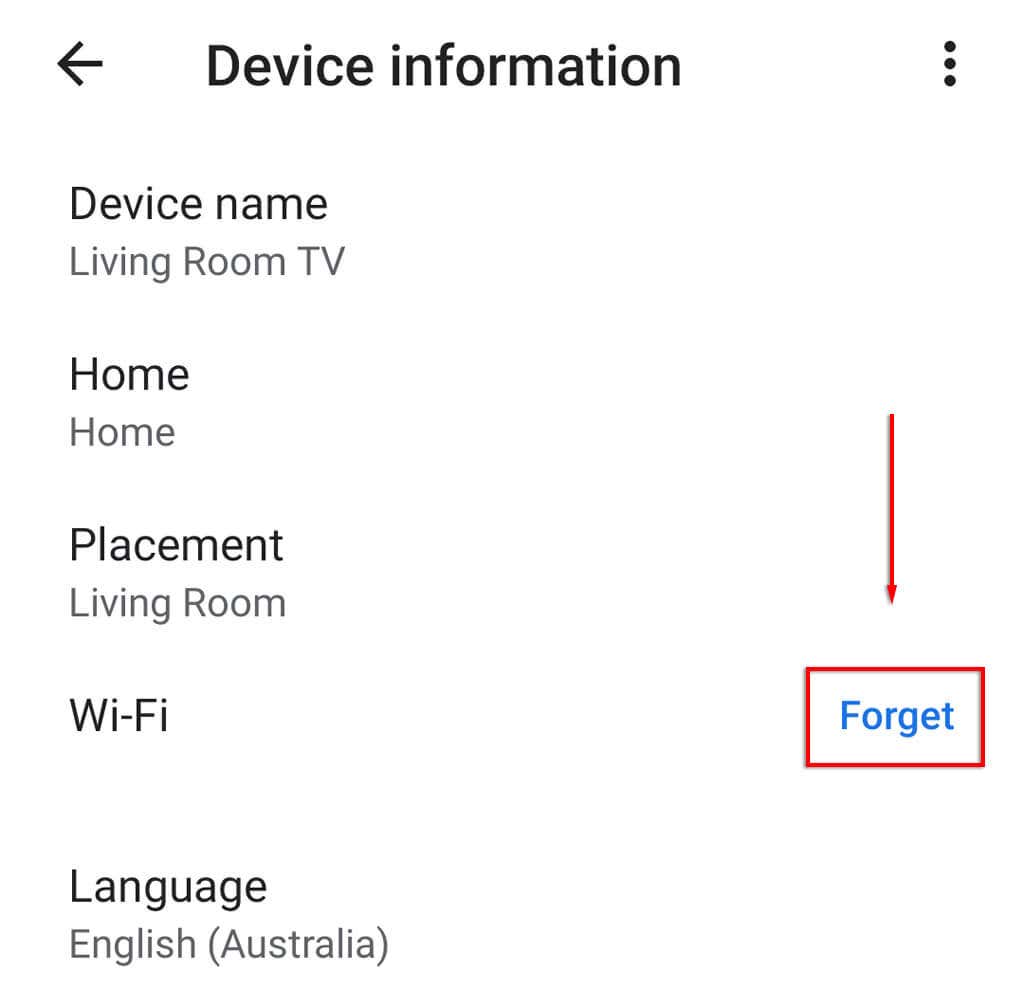
- [ネットワーク(Forget network)を削除]をタップします。

- (Set)+ アイコンをタップしてから、[デバイスのセットアップ(Set up device)]をタップして、Chromecastをもう一度セットアップします。
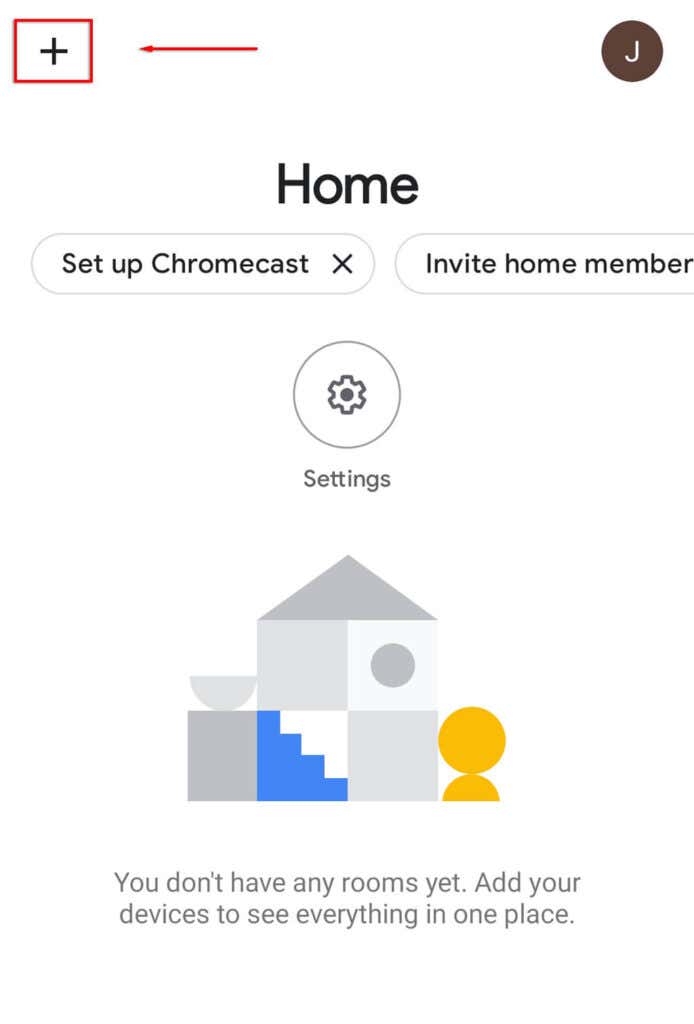
- [新しいデバイス(New device)]を選択します。

- 自宅を選択し、アプリがChromecast(Chromecast)を見つけてセットアップを完了するのを待ちます。
さらに、古いバージョンのChromecastには(Chromecast)HDMI延長ケーブルが付属しており、Chromecastをテレビから突き出してWi-Fi信号を受信するのに 役立ちます。
VPNを使用している(using a VPN)場合は、取得している帯域幅がビデオサービスをストリーミングするのに十分な高さであることを確認してください。中断するとChromecastがドロップアウトします。また、VPNで(VPN)Chromecastを使用する場合は、 Chromecastが同じ(Chromecast)VPN経由で接続されていることを確認する必要があることに注意してください。そうしないと、機能しません。
アプリに障害があるかどうかを確認します
Chromecastでネットワークエラーが発生する2番目に考えられる原因は、ストリーミングしようとしているアプリが原因であり、Chromecast自体ではありません。
複数のアプリを試してみることで確認できます。たとえば、Netflixからストリーミングしようとしたときにエラーメッセージが表示された場合は、 (Netflix)YouTubeなどから動画を読み込んで、メッセージが表示されるかどうかを確認してください。そうでない場合は、元のアプリがエラーの原因である可能性があります。たとえば、サービスがダウンしている可能性があります。

使用しているアプリに関係なくエラーメッセージが表示された場合は、さらにいくつかの修正を試してください。
Chromecastをリセットする
このエラーは、 Chromecast(Chromecast)の設定またはChromecastの不具合が(Chromecast)原因である可能性もあります。これを回避するには、Chromecast(reset your Chromecast)を工場出荷時のデフォルト設定にリセットします。
Chromecastをリセットするには:
- 正しく接続されていることを確認してください。
- 側面の小さなボタンを下にして20〜25秒間押し続けます。

- 工場出荷時の設定に戻ったことを知らせるメッセージがテレビ画面に表示されます。
または:
- デバイスでGoogleHome(Google Home)アプリを開きます。
- デバイスをタップします。デバイスが表示されない場合は、[設定](Settings) >[部屋とグループ(Rooms and Groups)] >[その他のキャストデバイス(Other cast devices)]をタップしてから、デバイスをタップします。


- 3つのドット(three dots)をタップしてから、[ファクトリリセット](Factory reset)を選択します。

- 完了するのを待ちます。
大画面の方がいい
この記事が「申し訳ありません(Sorry)が、Chromecastでネットワークエラーが発生しました」というメッセージの修正に役立ち、好きなだけストリーミングできるようになったことを願っています。Chromecastネットワークエラーの(fixes for the Chromecast)その他の修正をご存知の場合は、以下のコメントでお知らせください。
Fix: Sorry, Chromecast Encountered a Network Error
Chromecast is a streaming device mаnufactured by Google. With a Chromecast, users can stream videoѕ from thеir phones and othеr devices directly to their television — if it’s working correctly.
Unfortunately, many people report receiving the message, “Sorry, Chromecast encountered a network error.” In this article, we’ll cover the common causes for this error message and some fixes to get your Chromecast back up and running.

What Causes the Chromecast Error?
The “Sorry, Chromecast encountered a network error” message appears when your Chromecast is unable to connect properly over your network. Specifically, any issue which causes a network interruption will cause this error.
This is primarily because Chromecast doesn’t have an auto-reconnect feature. If a network interruption prevents the Chromecast from communicating with your streaming device or the device it’s plugged into; it can’t reconnect on its own. If it drops the signal, it drops it entirely.
The main causes of this error are:
- An issue with your network or internet connection.
- An issue with the device or app from which you’re trying to stream.
- An issue with the Chromecast itself.
So, how can you fix it?
Check Your Network and Internet Connection
First of all, reset your router and double-check that your internet is running correctly. Perform a speed check to confirm that your internet is performing as expected, and try to load a webpage on your phone (or another device) to see that it’s connected to the internet.
Next, make sure your devices (including the Chromecast) are connected to the same network, as this is essential for the Chromecast to work. Keep in mind that if you’ve recently changed your Wi-Fi password, your Chromecast will have lost connection and will need to be reconnected.
If you’re unsure whether your Chromecast is receiving a stable internet connection, you can attempt to move your router closer. If this isn’t an option, make sure that your Chromecast is connected to the 2.4 GHz channel as it has the furthest reach in your home. To do so:
- On your device, open Google Home.
- Tap your device. If your device isn’t appearing, tap Settings > Rooms and Groups > Other cast devices > then tap your device.

- Open Settings by tapping the cog icon.

- Tap Device information.

- Next to Wi-Fi, tap Forget.
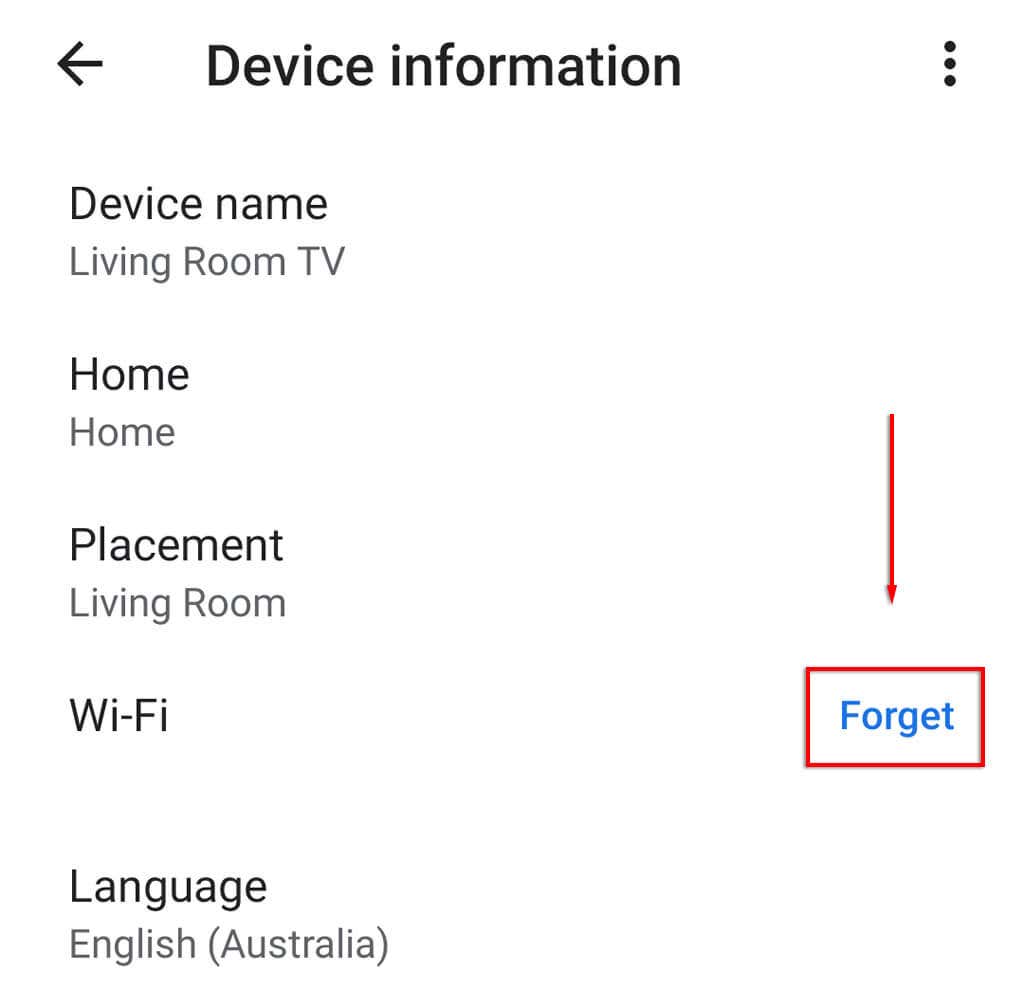
- Tap Forget network.

- Set up your Chromecast once more by tapping the + icon then tapping Set up device.
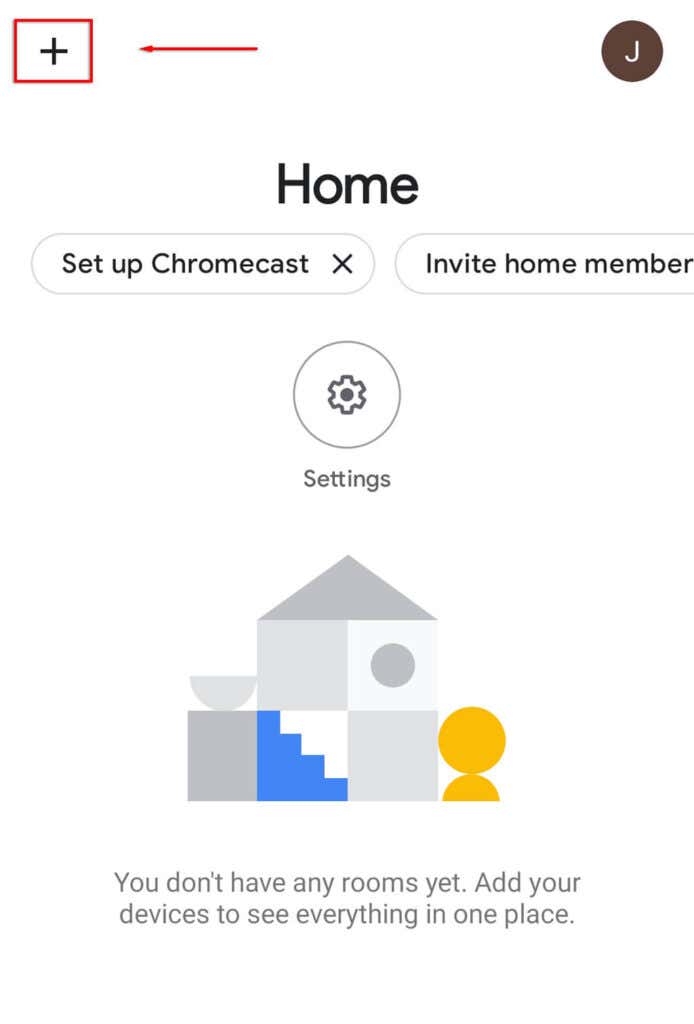
- Select New device.

- Select your home then wait for the app to find your Chromecast and complete the set-up.
Additionally, older versions of Chromecast will have come with an HDMI extender cable that can help your Chromecast stick out from the TV and receive Wi-Fi signals.
If you’re using a VPN, check that the bandwidth you’re getting is high enough to stream video services. Any interruption will cause the Chromecast to drop out. Also, keep in mind that if you’re trying to use the Chromecast while on a VPN, you have to make sure that the Chromecast is connected via the same VPN; otherwise, it won’t work.
Check Whether the App Is at Fault
The second most likely cause of Chromecast encountering a network error is that the app you’re trying to stream from is causing it, not the Chromecast itself.
You can check this by trying multiple apps. For instance, if you’re receiving the error message when you try to stream from Netflix, try to load a video from YouTube or something else and see if the message appears. If it doesn’t, it’s likely that the original app is causing the error — the service may be down, for instance.

If you receive the error message regardless of what app you use, it’s time to try some more fixes.
Reset Your Chromecast
The error may also be caused by Chromecast settings or a glitch in the Chromecast. To avert this, you can reset your Chromecast back to its factory default settings.
To reset your Chromecast:
- Ensure that it’s plugged in correctly.
- Hold the small button on the side down for 20 to 25 seconds.

- A message will appear on the TV screen saying that it’s reverting to factory settings.
Alternatively:
- Open the Google Home app on your device.
- Tap your device. If your device isn’t appearing, tap Settings > Rooms and Groups > Other cast devices > then tap your device.


- Tap the three dots, then select Factory reset.

- Wait for it to complete.
It’s Better on the Big Screen
Hopefully, this article has helped you fix the “Sorry, Chromecast Encountered A Network Error” message and you can now stream as much as you like. If you know of any other fixes for the Chromecast network error, let us know in the comments below!